1 软件简介 好搭Block基于Google Blockly技术,无缝对接好搭在线平台,支持好搭账号管理,支持好搭酷、徽章板、WU-Link、WULink-Nova、Nova HD、Nova Bot、Arduino-UNO、HaodaBox硬件离线环境下编程,并可以查看案例、上传作品,轻松保存程序。
2 安装说明2.1 运行环境Ø Windows 7/ 8.1/10系统
Ø 32位、64位操作系统
2.2 安装软件选择软件安装程序,将弹出如图2-2-1所示软件安装程序模式界面,根据自己的需求安装模式。
图2-2-1 安装程序模式
点击“为所有用户安装”或“只为我安装”后,进入安装路径设置界面,如图2-2-2。
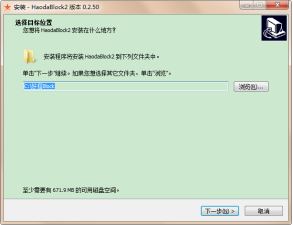
图2-2-2 安装路径设置界面
点击“下一步”,进入选择软件安装文件夹界面,直接点击“下一步”即可,如图2-2-3。
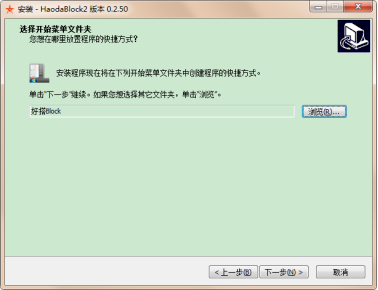
图2-2-3 选择安装文件夹界面
点击“下一步”,进入选择附加任务界面,可以根据个人喜好选择是否创建“桌面快捷方式”,如图2-2-4。
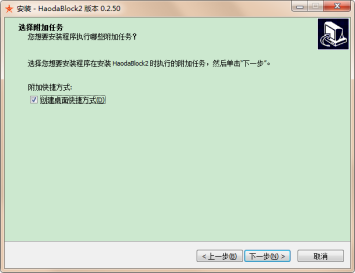
图2-2-4 选择附加任务界面
点击“下一步”,进入软件安装界面,如图2-2-5。
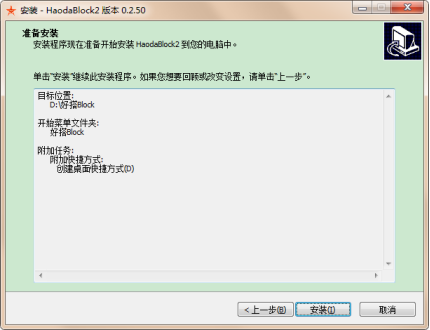
图2-2-5 开始安装界面
软件安装完成后,会弹出软件安装成功和驱动安装界面,在驱动安装界面点击安装(软件运行需要的驱动程序),如图2-2-6,图2-2-7。
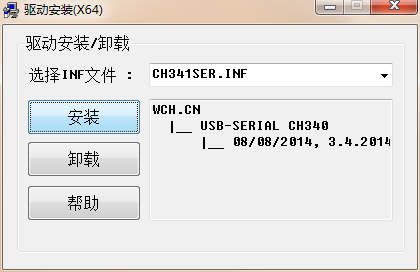
图2-2-6 驱动安装界面
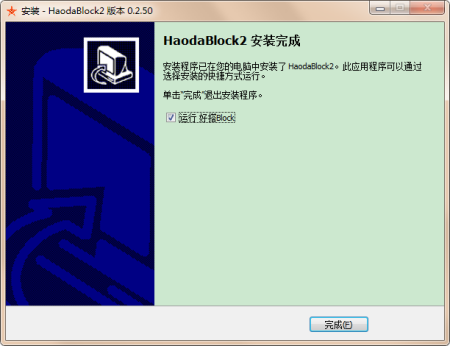
图2-2-9 软件安装完成界面
驱动安装完成后,会弹出“驱动预安装成功”提示语,如图2-2-7。
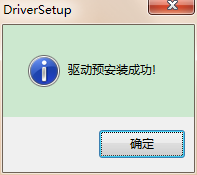
图2-2-9 驱动安装成功界面
3 使用介绍在软件安装完成后,双击桌面上的 图标或者在“开始”菜单的“所有程序”下拉列表中选择好搭block,即可启动好搭block软件。
图标或者在“开始”菜单的“所有程序”下拉列表中选择好搭block,即可启动好搭block软件。
3.1 查看网站点击软件左上角  logo,即可通过浏览器跳转到好好搭搭官方网站如图3-1,用户可以在该网站查找学习所需的资料也可以下载学习所需的软件等。
logo,即可通过浏览器跳转到好好搭搭官方网站如图3-1,用户可以在该网站查找学习所需的资料也可以下载学习所需的软件等。
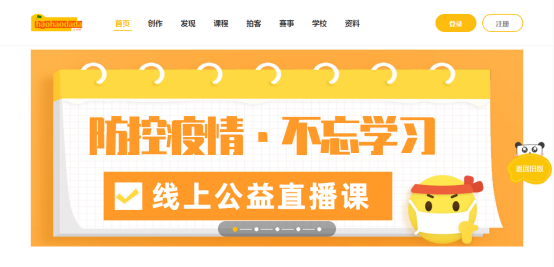
图3-1 好好搭搭官网
3.2 文件操作文件相关操作共四个,如图3-2。
图3-2 文件操作
3.2.1 新建新建即为重新创建文件,当前页面会被重置,如有作品未保存,建议保存后再执行此操作,如图3-2-1。
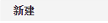
图3-2-1 新建文件
3.2.2 打开点击打开按钮,用户可以选择自己想加载的作品,支持加载在线保存和离线保存的作品,离线保存的作品可以自动识别硬件类型,打开对应的硬件操作界面。

图3-2-2 打开文件
3.2.3 保存点击保存按钮,用户可以将自己创作的作品文件保存到本地,便于下次直接打开使用。
图3-2-3 保存文件
3.2.4 另存为另存为功能和保存功能类似,用户可以将自己的作品保存多个版本。
图3-2-4 另存为文件
3.3 个人中心用户点击个人中心按钮,如图3-3-1,可以直接跳转到好好搭搭网站,查看自己保存到线上作品,如图3-3-2

图3-3-1 个人中心按钮
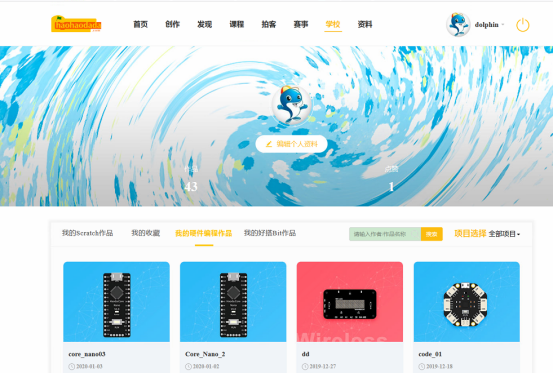
图3-3-2 个人中心作品页
3.4 作品名输入用户在保存作品时需要在输入框内输入作品名,如图3-4.

图3-4 个人中心作品页
3.5 发布用户在完成作品后,想要将作品保存到线上只需要点击按钮

即可。用户第一次发布作品需要登录好好搭搭账号,如图3-5,用户输入账号密码登录成功后,再次点击发布即可将作品保存到好好搭搭账号下,在我的作品下的我的硬件作品目录下,即可查看到保存的最新作品,如图3-3-2。
图3-5 发布登录框
3.6 撤销和恢复用户在创作过程中,可以使用

和

快速修改代码,提高编码效率。
3.7 模式切换用户在通过点击按钮

快速切换编程模式,字符编程模式在切换成图形编程模式时需要保存代码,否则页面重置,代码会丢失。
用户点击按钮
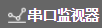
即可打开串口监视器界面,如图3-8。
图3-8 串口监视器
3.8.1 串口选择当用户连接了有串口功能的硬件设备后,点击按钮  ,
,
即可看到串口选择列表,选择需要测试的串口后,将可以在下方白色显示区域看到接收到的数据。
3.8.2 自动滚屏用户勾选复选框

后,白色显示区域的数据会自动向上滚屏,不需要用户自己动手拉动滚动条。
用户可以根据程序中波特率的数值自己设置波特率,如图3-8-3。
图3-8-3 串口监视器波特率
3.8.4 数据换行用户可以根据需求,选择不同的换行方式,如图3-8-4。
图3-8-4 串口监视器数据换行
3.8.5 数据显示模式切换用户可以根据需求,点击按钮

选择不同的数据显示模式,有图文和绘图两种模式,绘图模式可以更形象的看到数据的变化规律,如图3-8-5。
图3-8-5 串口监视器绘图模式
3.8.6 数据下载用户可以根据需求,点击按钮

,下载txt格式的数据文件。
当用户测试程序时,可以点击按钮

,清空当前的数据,清空数据后,显示区域会重新加载新的数据。
3.9 运行当用户编写完程序,想要查看程序效果时,这时就需要用户将对应的硬件设备通过USB连接到电脑,然后点击

按钮,程序将进行编译,并且运行在硬件设备上;对于需要串口选择的硬件设备,如 Nduino HD、Nduino BOT、WU-Link、HaodaBox、Arduino UNO、Arduino Nano等则需要用户先点击按钮

,这时就会出现端口选择列表,用户选择对应的端口后,再点击运行,就可以实时运行编译,查看运行结果,运行过程中或运行完成会有不同的弹框提示,如图3-9,用户可以根据提示对程序进行修改调试。
图3-9 串口监视器绘图模式
3.10 编程模板选择用户可以自己使用硬件设备,点击按钮
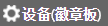
弹出列表框,选择对应的编程模板,如图3-10。
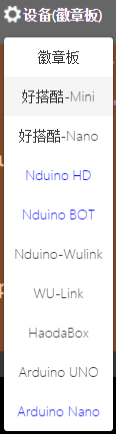
图3-10 编程模板选择
3.11 帮助点击按钮

会弹出如图3-11的列表框,用户可以根据自己的需求选择对应的操作。
图3-11 帮助列表
3.11.1 学习专区用户点击按钮 ,即可跳转到对应的学习资料专区,以徽章版模板为例,点击按钮后,会跳转到好好搭搭网站徽章板学习资料专区,如图3-11-1-1。
,即可跳转到对应的学习资料专区,以徽章版模板为例,点击按钮后,会跳转到好好搭搭网站徽章板学习资料专区,如图3-11-1-1。
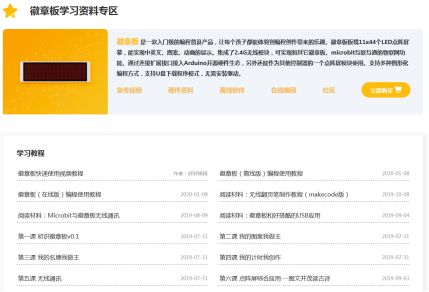
图3-11-1-1 徽章版学习资料专区
在每个资料专区,不仅可以查看学习教程,还可以看到优秀的作品如图3-11-1-2和官方案例如图3-11-1-3,还可以查看用户在使用硬件时最常碰到的问题如图3-11-1-4和加入硬件学习交流QQ群如图3-11-1-5。

图3-11-1-2 优秀作品
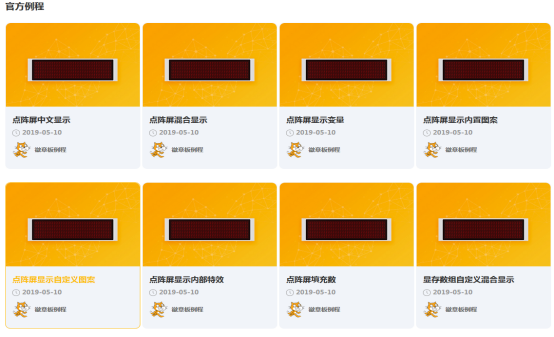
图3-11-1-3 官方案例

图3-11-1-4 常见问题

图3-11-1-5 学习交流QQ群
3.11.2 硬件模块学习资料用户点击按钮  ,将会弹出对应的硬件模块学习使用资料,如图3-11-2。
,将会弹出对应的硬件模块学习使用资料,如图3-11-2。
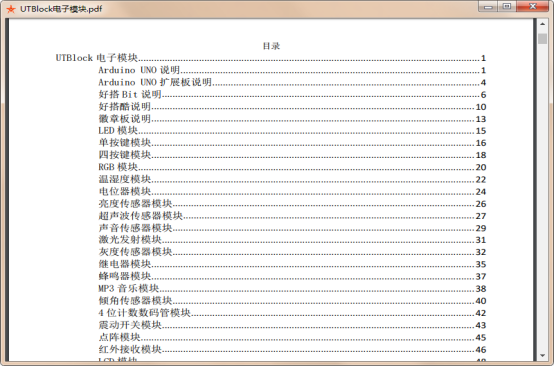
图3-11-2 硬件模块学习资料
在弹框的头部导航栏位置,右侧有一个书签按钮点击按钮会弹出菜单列表,想查看某个模块资料只要点击对应的标题就可以直接跳转到对应的资料页,如图3-11-2-1。
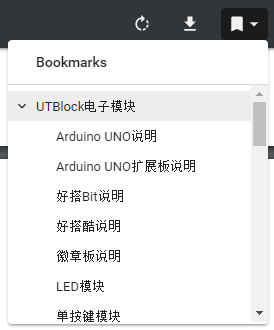
图3-11-2-1 硬件资料菜单导航
3.11.3 例程用户点击按钮 ,会跳转到好好搭撘网站对应的硬件学习例程页面,用户可以直接下载学习使用,如图3-11-3。
,会跳转到好好搭撘网站对应的硬件学习例程页面,用户可以直接下载学习使用,如图3-11-3。
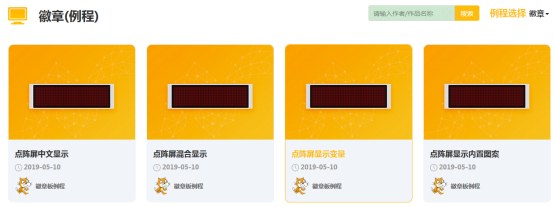
图3-11-2-1 例程
3.11.4 社区用户点击按钮

,将会跳转到好好搭搭社区,如图3-11-4,用户可以在社区内与其他用户一起学习交流,快速提升自己的编程技能,结交更多志趣相投的玩伴。
图3-11-4 社区
3.11.5 购买 |Archiver|手机版|小黑屋|好好搭搭在线
( © 好好搭搭在线 浙ICP备19030393号-1 )
|Archiver|手机版|小黑屋|好好搭搭在线
( © 好好搭搭在线 浙ICP备19030393号-1 )